CloudScript 快速入门
CloudScript 为专用服务器提供了快速、安全、可扩展的替代方案。 您的自定义 JavaScript 直接在 PlayFab 计算机上存储和执行。
注意
使用 Azure Functions 的 CloudScript 支持更多语言,并改进了调试工作流。
从这里开始,您的代码可以由游戏客户端直接 调用,或通过 PlayStream 操作间接调用。 此外,CloudScript 方法拥有对 PlayFab 服务器 API 集的完全访问权限。
本快速入门介绍如何在 PlayFab Game Manager 中上传和管理 CloudScript 文件。
注意
编写自定义 CloudScript 教程介绍如何编写 CloudScript 代码。
阅读本文时,请注意以下事项:
- 您应该熟悉 PlayFab 的基础知识。
- 显示的 C# 示例对应于使用 PlayFab Unity SDK。
- JavaScript 示例对应于使用 PlayFab CloudScript 服务。
您的第一个 CloudScript 修订版
创建游戏后,PlayFab 自动包含一个示例脚本作为您的第一个修订版。 此修订版包括许多可用于学习和测试 CloudScript 的方法。
查看以下函数:
- 打开 Game Manager。
- 选择您的游戏。
- 选择左侧栏中的 Automation。
可以看到许多 CloudScript 方法 - 例如 HelloWorld,它记录消息 Hello PLAYERID,其中 PLAYERID 是当前玩家的 PlayFab ID。
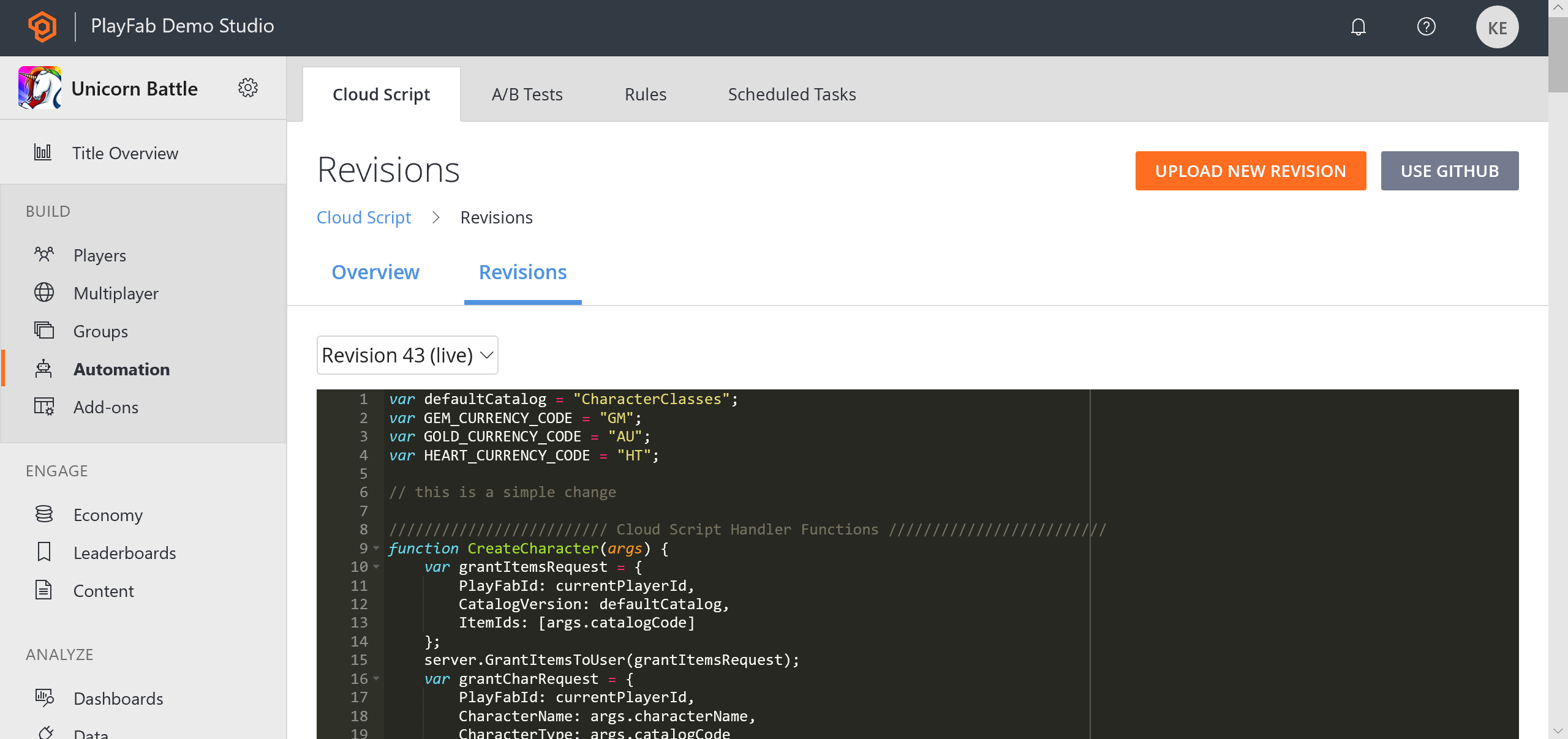
上传您自己的修订版
您可以通过 Game Manager 上传自己的自定义方法。 上传的每个文件都将创建一个新修订版。 在上传过程中,PlayFab 服务会对您的 CloudScript 运行简单的 LINT 检查,以查找语法错误。
如果发现错误:
- 将显示错误消息。
- 修复错误,然后再次选择 SUBMIT。
- 默认情况下,必须通过选择 DEPLOY REVISION # TO LIVE 链接部署新上传。 这让您能够更新或回滚到多个版本的 CloudScript。
第一次按下橙色的 UPLOAD NEW REVISION 按钮时,可以看到一个供您从本地计算机上传文件的文件选择器。
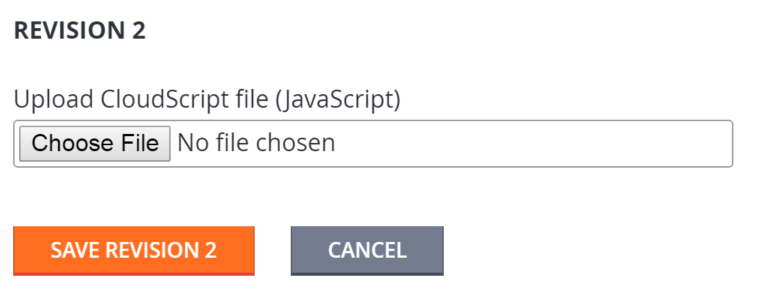
添加多个修订版后,可以使用下拉列表选择上线哪个 提交的修订版。
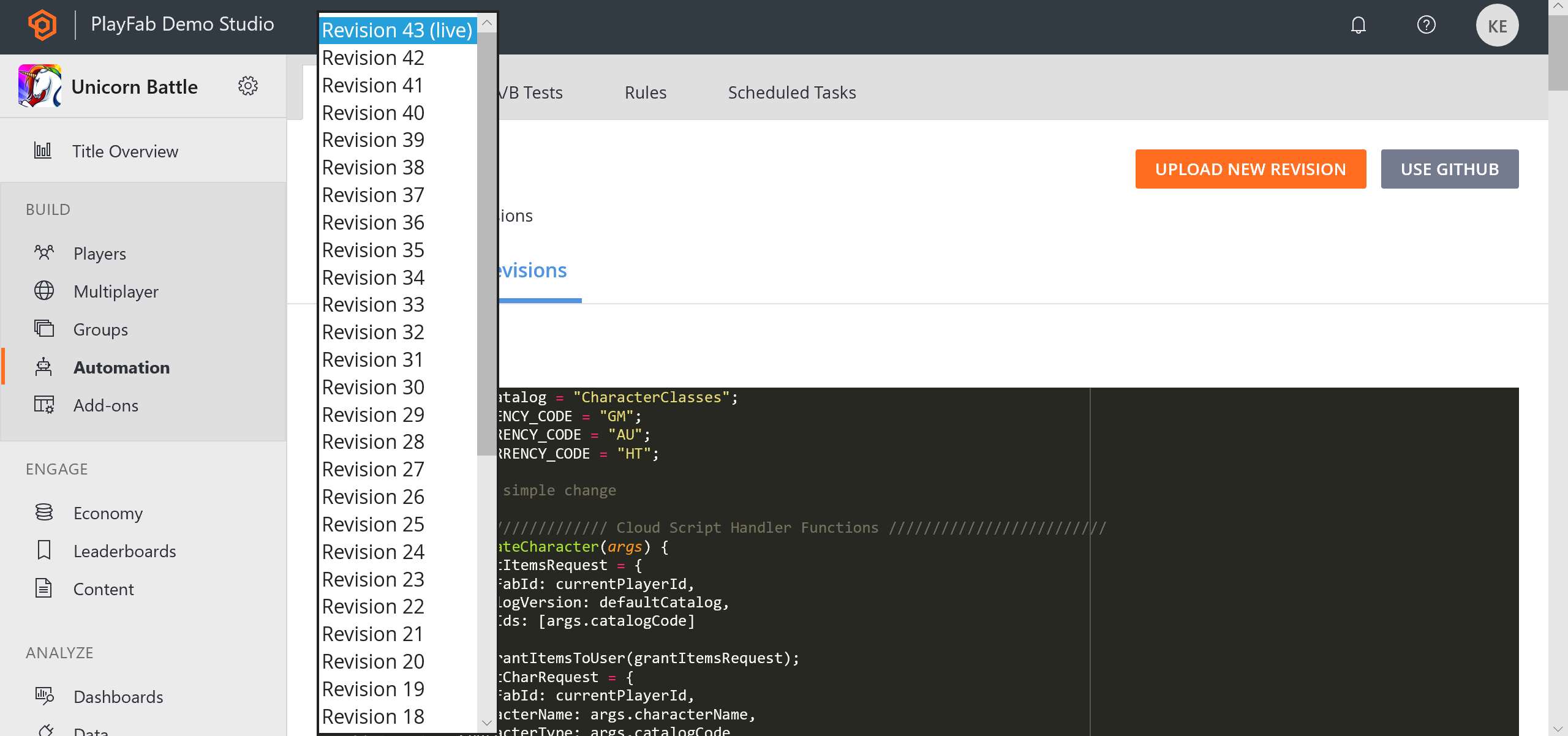
GitHub 集成
您还可以使用 GitHub 管理 CloudScript 修订版。 您必须拥有 GitHub 帐户,并且必须登录。
- 选择 USE GITHUB 按钮(上一个屏幕截图中的灰色按钮)。
- 下一个窗口中有一个橙色的 AUTHORIZE GITHUB ACCOUNT 按钮。
- 在 GitHub 中创建一个新的空存储库。
- 返回到 PlayFab Game Manager 中的 GitHub 页面(刷新选项卡)。
- 此时,您应该能够选择 GitHub 存储库,并将其绑定到游戏。
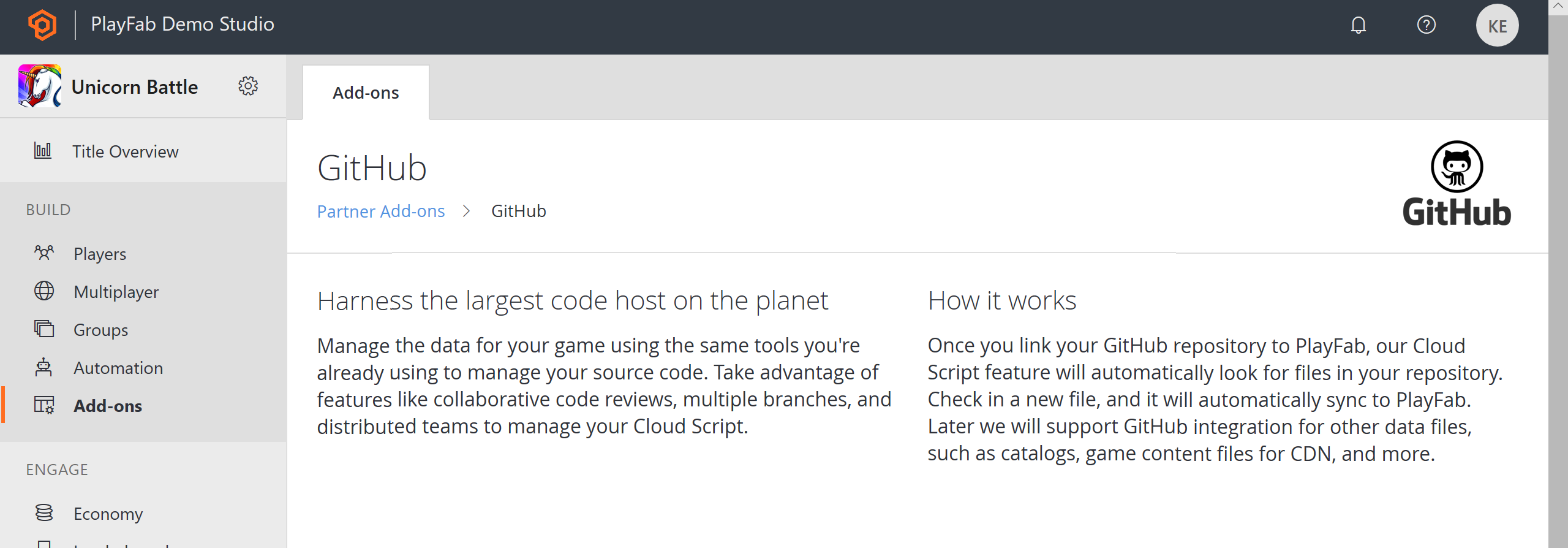
绑定到 GitHub 后,将删除手动上传选项,并自动为到“master”分支的每个 GitHub 提交创建新的 CloudScript 修订版。
如果提交多个 文件,它们将连接成一个 PlayFab CloudScript 修订版。 上线的修订版选择保持不变:必须在 Game Manager 中将对 GitHub 的新提交设置为上线,如上所述。
总结
CloudScript 允许您将文件上传到 PlayFab,并在我们的服务器上执行您的代码。 可以从左侧栏中的 Automation 选项管理 CloudScript 文件。 可以从您自己的计算机手动上传文件,或将游戏绑定到 GitHub 帐户。
本快速入门介绍如何管理代码文件和将其上传到 PlayFab。
如有更多问题,请查看编写自定义 CloudScript 教程,其中详细介绍了如何编写 CloudScript 代码文件。